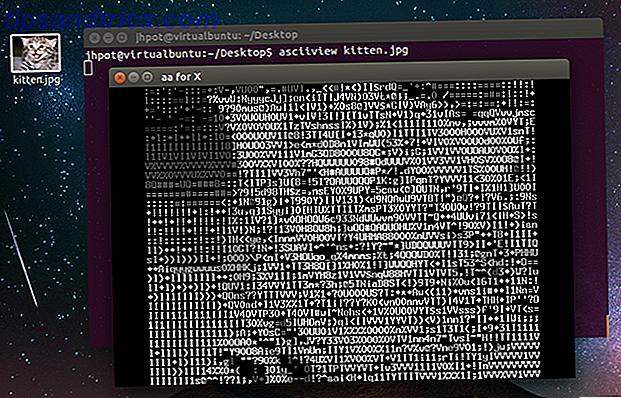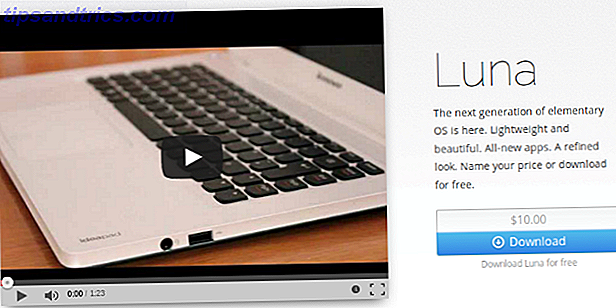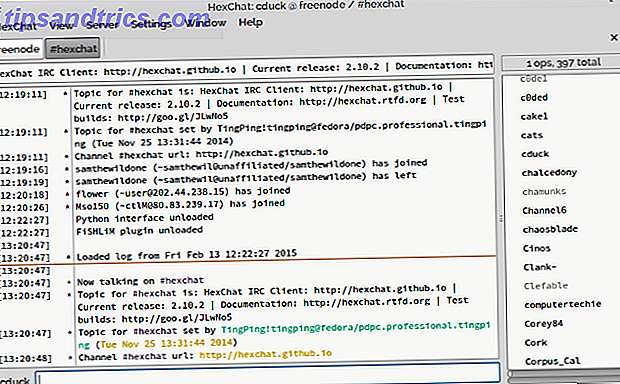Vous soupçonnez quelqu'un d'avoir utilisé votre Mac quand vous n'êtes pas là, même si vous leur avez dit de ne pas le faire? Découvrez, sans avoir besoin de logiciels spéciaux.
Bien sûr, vous pouvez physiquement dépoussiérer votre Mac pour les empreintes digitales, mais si vous n'avez pas l'équipement nécessaire, ne vous inquiétez pas: il existe des outils numériques que vous pouvez utiliser pour ce travail de détective. Vous serez étonné de découvrir ce que vous pouvez trouver simplement en consultant les journaux et en regardant les documents et applications ouverts récemment.
Ryan vous a récemment montré comment vérifier si quelqu'un utilisait votre PC quelqu'un a utilisé votre PC? 3 façons de vérifier quelqu'un a utilisé votre PC? 3 façons de vérifier Le clavier est mal placé. Votre moniteur est incliné d'un angle impair. Vous savez que quelqu'un a utilisé votre ordinateur, mais vous n'avez aucune preuve pour établir le coupable. Ou est-ce toi? Le ... Lire la suite, mais il ne m'a pas fallu longtemps pour demander à faire la même chose sur le Mac. Voici comment savoir si quelqu'un utilise votre ordinateur OS X
Étape 1: Vérifiez les journaux
Votre Mac enregistre beaucoup de choses. Obsessivement. Ouvrez la console si vous ne me croyez pas - cette application vous donne un moyen simple d'explorer une grande variété de journaux. Vous le trouverez dans Utilities, qui se trouve dans le dossier Applications de votre Mac. Ouvrez-le pour la première fois et vous verrez surtout du charabia:
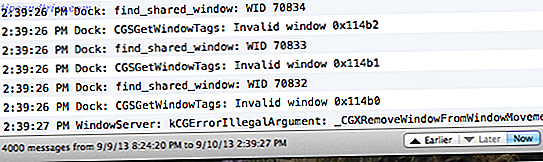
C'est presque un enregistrement de tout ce qui s'est passé sur votre ordinateur, et il peut être complètement écrasant.
Alors, comment cela vous aide-t-il? Si vous pouvez le limiter à des points d'information pertinents, beaucoup. Peut-être que la chose la plus utile est de voir une liste de chaque fois que votre ordinateur s'est réveillé, et c'est simple. Tapez "wake raison:" dans la barre de recherche et vous verrez quand cela est arrivé:

Cliquez sur le bouton "plus tôt" en bas pour aller plus loin et plus loin dans le temps. Vous savez que quelque chose pourrait être louche si votre ordinateur s'est réveillé pendant que vous étiez hors de la maison.
Il existe un moyen plus rapide de le faire, si vous êtes à l'aise avec le Terminal: tapez simplement syslog |grep -i "Wake reason" et vous verrez une liste plus longue:

Savoir quand votre ordinateur se réveille peut ne pas être suffisant - les chats en appuyant sur les touches du clavier peuvent être assez pour inviter cela. Mais si vous utilisez un MacBook, vous saurez exactement quand quelqu'un l'a ouvert pour utiliser votre ordinateur, et c'est utile.
Cela ne vous dira pas qui utilise votre ordinateur, bien sûr, ou ce qu'ils ont fait. Mais c'est un bon endroit pour commencer.
Étape 2: Vérifier les éléments récents
Votre Mac garde la trace des applications et des documents récemment ouverts. Il le fait principalement pour vous aider à y accéder rapidement à nouveau, mais c'est aussi très utile si vous pensez que quelqu'un d'autre utilise votre ordinateur. Après tout, ils seront probablement intéressés par différentes applications et documents que vous.
Consultez la liste de toutes les applications et documents récents en cliquant sur le logo Apple en haut à droite, puis en survolant "Articles récents". Vous verrez une liste:

Maintenez la commande enfoncée et vous pouvez cliquer pour voir ces fichiers dans le Finder, vous donnant accès à des informations comme lors de leur dernière ouverture.
En parlant de: la nouvelle version d'OS X offre des fonctionnalités similaires à cela dans le Finder lui-même. Vous verrez des documents récemment ouverts, des photos, des films et plus encore répartis en catégories sur le raccourci All My Files :

Si vous trouvez quelque chose ici, vous savez que vous n'avez pas regardé récemment, félicitations: vous avez une autre preuve que quelqu'un d'autre utilise votre Mac pendant que vous n'êtes pas là.
Il y a d'autres choses «récentes» à vérifier, bien sûr, au-delà de ce que votre Mac enregistre seul. Votre navigateur Web, par exemple, inclut un historique Web détaillé. Des applications comme Microsoft Word et InDesign ont leur propre liste de documents récemment ouverts. Vérifiez ces choses et d'autres si vous voulez recueillir d'autres preuves.
Bonus Étape 1: Installer le logiciel de surveillance
Si cela ne vous dit pas assez, et que vous pensez que l'utilisation non autorisée est en cours, vous pouvez installer un logiciel d'espionnage pour savoir ce qui se passe. Prey vous permet de surveiller l'utilisation de l'ordinateur Utilisez Prey et ne jamais perdre votre portable ou téléphone [Cross-Platform] Utilisez Prey et ne jamais perdre votre ordinateur portable ou téléphone [Cross-Platform] Voici ce qu'il faut savoir sur les appareils mobiles et portables: attachés à quoi que ce soit, il est presque trop facile de les perdre ou, pire, de les faire voler sous votre nez. Je veux dire, si vous ... Lire la suite de tout autre appareil connecté au web. Vous pouvez prendre des captures d'écran pour voir exactement ce qui se passe avec votre Mac lorsque vous n'êtes pas là. Heck, vous pouvez même l'utiliser pour prendre une photo de votre meunier, en utilisant la webcam intégrée.
Alternativement, vous pouvez simplement utiliser le poulet de la VNC Comment configurer et utiliser le poulet de la VNC pour l'accès à distance [Mac] Comment configurer et utiliser le poulet de la VNC pour l'accès à distance [Mac] Si vous avez déjà besoin d'être à distance l'accès pour un ordinateur, vous avez probablement réalisé que certaines solutions sont de loin supérieures à d'autres. Même si les clients VNC (Virtual Network Computing) vont, il ya un ... Lire la suite ou tout logiciel à distance pour regarder ce qui se passe sur votre ordinateur pendant votre absence.
Bonus Étape 2: Tuez-le avec des mots de passe
Mais il existe une solution encore plus simple: verrouillez votre Mac avec un mot de passe. Si vous ne voulez pas que les gens utilisent votre ordinateur derrière votre dos, c'est le moyen le plus efficace de le faire.
Si vous préférez ne pas le faire, vous devriez avoir une bonne idée de qui utilise votre Mac avec les deux premières étapes - entre les journaux et les applications récentes, un détective décent devrait être capable d'exclure la plupart des suspects majeurs. Le reste, bien sûr, est à vous - à moins que vous n'utilisiez Prey pour capturer une photo du coupable.
Je veux savoir quels outils vous semblent les plus utiles pour ce travail et lesquels ont fonctionné pour vous. Partagez vos histoires de bataille dans les commentaires ci-dessous.
Crédits image: Willow et le Mac Via Flickr